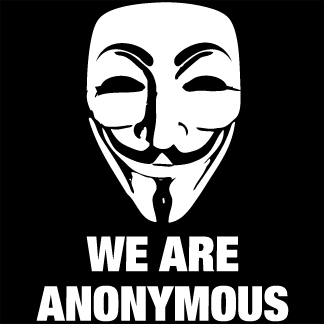H? �i?u h�nh Linux coi t?t c? �?u l� c�c t?p tin (file) th?m ch� c? c�c thi?t b? c?ng nh� ? �?a. N� qu?n l? t?t c? tr�n m?t �h? th?ng t?p tin� duy nh?t, b?t �?u ? g?c l� m?t th� m?c �root� v� ��y l� th� m?c ? m?c cao nh?t. C?u tr�c c� b?n c?a h? th?ng t?p tin n�y ��?c m� t? nh� h?nh v? ? b�n d�?i
B?n c� th? d�ng l?nh ls �? li?t k� c�c th� m?c v� t?p tin n?m trong root nh� sau:
ls /
B?n n�n ch� ? l� Linux s? d?ng d?u g?ch xu�i / thay v? g?ch ng�?c \ trong Windows.
Sau ��y l� m� t? chi ti?t c�c th� m?c ch�nh:
1. / � Root��y l� th� m?c ? m?c cao nh?t nh� �? n�i ? tr�n. T?t c? c�c t?p tin v� th� m?c �?u n?m trong th� m?c n�y.
2. /sbin � System BinariesCh?a �?ng c�c file th?c thi d?ng binary (nh? ph�n) c?a c�c ch��ng tr?nh c� b?n gi�p h? th?ng c� th? ho?t �?ng. C�c l?nh b�n trong /sbin th�?ng ��?c s? d?ng d�ng cho c�c m?c ��ch l� duy tr? qu?n tr? h? th?ng. C�c l?nh n�y y�u c?u ph?i c� quy?n root.
M?t s? l?nh trong ��y v� d?: lilo, fdisk, init, ifconfig v.v.. �? li?t k�, b?n d�ng l?nh �ls /sbin/�.
C?n m?t th� m?c m� n� ch?a c�c t?p tin thi h�nh cho h? th?ng l� /usr/sbin/. Nh�ng c�c ch��ng tr?nh ? ��y kh�ng ��?c s? d?ng �? b?o tr? h? th?ng.
3. /bin � User Binaries�?i l?p v?i /sbin/ th� m?c n�y ch?a r?t nhi?u ?ng d?ng kh�c nhau d�ng ��?c c? cho vi?c b?o tr? h? th?ng c?a root, c?ng nh� c�c l?nh cho ng�?i d�ng th�ng th�?ng. Th� m?c n�y th�ng th�?ng ch?a h? v? (Shell), c?ng nh� r?t nhi?u l?nh h?u d?ng nh� cp (sao ch�p), mv (di chuy?n), cat, ls. C?ng gi?ng nh� sbin, th� m?c /usr/bin c?ng ch?a c�c t?p tin c� ch?c n�ng t��ng t? nh� /bin.
4. /boot � Boot Loader FilesNh?n t�n b?n c?ng c� th? �o�n ��?c n� d�ng l�m g? ph?i kh�ng n�o. N� ch?a c�c t?p tin kh?i �?ng v� c? nh�n kernel l� vmlinuz. Trong c�c b?n ph�n ph?i g?n ��y, n� c?ng ch?a c? d? li?u cho grub. Ph?n m?m kh?i �?ng Grub (vi?t t?t c?a GRand Unified Boot loader) ng�y nay ��?c s? d?ng kh� ph? bi?n.
5. /dev � Device Files��y l� m?t th� m?c th� v? nh?t, n� th? hi?n m?t c�ch r? r�ng l� h? �i?u h�nh Linux coi m?i th? �?u l� c�c t?p tin v� th� m?c.
Trong th� m?c n�y b?n c� th? th?y r?t nhi?u t?p tin �?i di?n cho c�c thi?t b? nh� ? �?a SATA, c?ng COM v.v.. B?n li?t k� ch�ng ra b?ng l?nh �ls /dev/�. B?n s? th?y r?t nhi?u nh�ng kh�ng ph?i ch�ng �?u c� th?t tr�n m�y t�nh c?a b?n ��u nh�. Ch?ng h?n b?n ch? c� m?t c?ng COM nh�ng ? ��y b?n s? th?y kh�ng ch? c� m?t.
V� d?:
/dev/sda : ��y l� ? �?a SATA th? nh?t
/dev/cdrom : ? CD
/dev/ttyS0 : c?ng COM1
6. /etc � Configuration FilesCh?a file c?u h?nh cho c�c ch��ng tr?nh ho?t �?ng. Ch�ng th�?ng l� c�c t?p tin d?ng text th�?ng. Ch?c n�ng c?a n� g?n gi?ng v?i �Control Panel� trong Windows. V� d?:
/etc/resolv.conf (c?u h?nh dns-server )
/etc/network d�ng �? qu?n l? d?ch v? network
? /etc c� m?t th� m?c quan tr?ng �� l� /etc/rc.d. N�i ��y th�?ng ch?a c�c scripts d�ng �? start, stop, ki?m tra status cho c�c ch��ng tr?nh.
7. /home � Home DirectoriesTh� m?c Home. Th� m?c n�y ch?a th�ng tin, d? li?u , c?u h?nh ri�ng cho t?ng user. N� gi?ng nh� th� m?c �C:\Documents and Settings� trong Windows XP.
8. /lib � System LibrariesCh?a c�c file library h? tr? cho c�c file th?c binary. T�n c?a c�c file library th�?ng l� ld* or lib*.so.* . V� d? nh� libc.so.* (Th� vi?n C).
9. /lost+foundV? m?t l? do b?t ng? n�o �� nh� l?i ph?n m?m, m?t �i?n v..v, h? th?ng c� th? �? v?. Khi kh?i �?ng l?i, h? th?ng s? ki?m tra l?i h? th?ng filesystem b?ng l?nh fchk v� c? g?ng ph?c h?i l?i c�c l?i m� n� t?m th?y. K?t qu? c?a vi?c n�y s? ��?c l�u gi? trong th� m?c /lost+found.
10. /mnt � Mount DirectoryCh?a c�c th� m?c d�ng �? system admin th?c hi?n qu� tr?nh mount. Nh� �? n�i, h? �i?u h�nh Linux coi t?t c? l� c�c file v� l�u gi? tr�n m?t c�y chung. ��y ch�nh n�i t?o ra c�c th� m?c �? �g?n� c�c ph�n v�ng ? �?a c?ng c?ng nh� c�c thi?t b? kh�c v�o. Sau khi ��?c mount v�o ��y, c�c thi?t b? hay ? c?ng ��?c truy c?p t? ��y nh� l� m?t th� m?c. Trong m?t s? h? �i?u h�nh, c�c ? �?a ch�a ��?c g?n s?n v�o h? th?ng b?i fstab s? ��?c g?n ? ��y. V? c�ch g?n v� th�o, c� l? c?n m?t b�i vi?t ri�ng.
11. /opt � Optional add-on ApplicationsCh?a c�c ph?n m?m v� ph?n m? r?ng kh�ng n?m trong ph?n c�i �?t m?c �?nh, th�?ng l� c?a h?ng th? ba.
12. /proc � Process InformationCh?a �?ng th�ng tin v? qu� tr?nh x? l? c?a h? th?ng
��y l� m?t pseudo filesystem ch?a �?ng c�c th�ng tin v? c�c process �ang ch?y
��y l� m?t virtual filesystem ch?a �?ng c�c th�ng tin t�i nguy�n h? th?ng. V� d?:/proc/cpuinfo cung c?p cho ta th�ng s? k? thu?t c?a CPU. �? xem b?n d�ng l?nh �cat':
cat /proc/cpuinfo
13. /tmp � Temporary FilesTh� m?c n�y ch?a c�c file ��?c t?o v?i m?c ��ch d�ng t?m th?i b?i h? th?ng c?ng nh� user. C�c file b�n d�?i th� m?c n�y ��?c x�a �i khi h? th?ng reboot hay shutdown.
14. /usr � User ProgramsCh?a c�c file binary, library, t�i li?u, source-code cho c�c ch��ng tr?nh
- /usr/bin ch?a file binary cho c�c ch��ng tr?nh c?a user. N?u nh� m?t user trong qu� tr?nh th?c thi m?t l?nh ban �?u s? t?m ki?m trong /bin, n?u nh� kh�ng c� th? s? ti?p t?c nh?n v�o /usr/bin. V� d? m?t s? l?nh nh� at. awk, cc�
- /usr/sbin ch?a c�c file binary cho system administrator. N?u nh� ta kh�ng t?m th?y c�c file system binary b�n d�?i /sbin th? ta c� th? t?m ? trong /usr/sbin. V� d? m?t s? l?nh nh�cron, sshd, useradd, userdel
- /usr/lib ch?a c�c file libraries cho /usr/bin v� /usr/sbin
- /usr/local d�ng �? ch?a ch��ng tr?nh c?a c�c user, c�c ch��ng tr?nh n�y ��?c c�i �?t t? source. V� d? khi ta install apache t? source th? n� s? n?m ? v? tr� l�/usr/local/apache2
15. /media � Removable Media DevicesCh?a th� m?c d�ng �? mount cho c�c thi?t b? removable. V� d? nh� CDROM, Floppy v.v..
16. /var � Variable FilesCh?a �?ng c�c file c� s? thay �?i trong qu� tr?nh ho?t �?ng c?a h? �i?u h�nh c?ng nh� c�c ?ng d?ng. V� d?:
+ Nh?t k? c?a h? th?ng /var/log
+ database file /var/lib
+ email /var/mail
+ C�c h�ng �?i in ?n: /var/spool
+ lock file: /var/lock
+ C�c file t?m th?i c?n cho qu� tr?nh reboot: /var/tmp
+ D? li?u cho trang web: /var/www
�? bi?t ��?c th� m?c �ang n?m tr�n ph�n v�ng n�o c�c b?n h?y s? d?ng l?nh df v?i �?i s? l� d?u ch?m (.) bi?u di?n th� m?c hi?n h�nh.
df -h .
Theo quy t?c chung, m?i th� m?c �?u n?m d�?i th� m?c root th? �?u n?m tr�n ph�n v�ng root, tr? phi n� c� ph�n v�ng ri�ng ? m?t trong s? c�c ph�n v�ng ��?c li?t k� trong l?nh df (hay df -h m� kh�ng c� t�y ch?n kh�c).
B?n c� th? �?c th�m v? c?u tr�c c?a h? th?ng t?p tin trong Linux b?ng l?nh �man hier�.
Tr�n ��y l� c�i nh?n t?ng quan v? h? th?ng t?p tin tr�n h? �i?u h�nh Linux. C?n t�y thu?c v�o c�c b?n ph�n ph?i, c?u tr�c n�y c� th? kh�c nhau ch�t �t nh� th�m hay b?t m?t s? th� m?c.
�?n ��y b?n s? th?y h? �i?u h�nh Linux t? ch?c h? th?ng th� m?c v� t?p tin m?t c�ch th?ng nh?t. M?t ?ng d?ng g?m nhi?u th�nh ph?n kh�c nhau s? ��?c l�u gi? ? nhi?u th� m?c ri�ng bi?t. Ch?ng h?n t?p tin binary th? l�u trong /usr/local/bin trong khi d? li?u l?i l�u trong/usr/share/*
S�u t?m v� t?ng h?p t? internet